WindowsVista: Riabilitiamo il “Cerca” dal menu contestuale di una cartella
Il Service Pack 1 di Vista avrà senza dubbio apportato delle migliorie, ma alcune scelte di Microsoft hanno peggiorato un po’ la fruibilità del sistema. Una di queste è senza dubbio la scelta di togliere la funzione Cerca dal menu contestuale.
In questo modo viene tolta la possibilità all’utente di accedere in modo rapido al motore di ricerca. Ma niente paura, c’è qui Geekissimo che vi dice come far tornare le cose come prima! Infatti oggi vedremo come aggiungere nuovamente il tasto Cerca al menu contestuale.
Innanzitutto Win+R e digitiamo regedit, navighiamo fino a trovare HKEY_CLASSES_ROOT\Directory\shell\find cerchiamo la chiave LegacyDisable e cancelliamola, o al massimo rinominiamola in LegacyDisableno, se in futuro vorremo nuovamente eliminare la voce Cerca dal menu ci basterà cambiare nuovamente il nome a questo valore in LegacyDisable.
Fatto ciò, clicchiamo nuovamente con il tasto destro su una cartella et voilà la funzione Cerca è di nuovo tra di noi.
Via | howtogeek
|
Categorie:
Tips/Trick Tags: tips windows, trucchetti, Vista, windows vista service pack 1, |
||
Potrebbe interessarti anche
Articoli Correlati





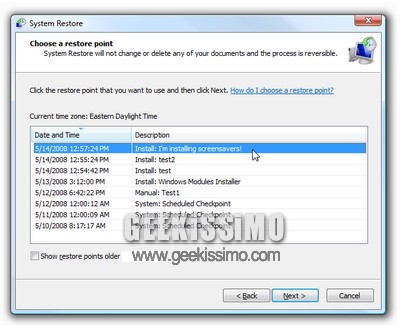
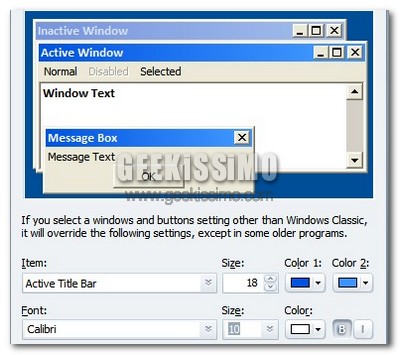


#1venuto
Non c’è bisogno di aggiungere nulla,
perchè la ricerca semplice o con sintassi avanzata la si può fare dal menù di start o da una qualsiasi cartella aperta, ogni finestra aperta ha una casellina di ricerca.
#2Stefano
Grazie!!
Troppo comodo! era una delle scorciatoie che usavo maggiormente.
@venuto
Il percorso start>cerca>file o cartelle e poi selezionare la cartella è ovviamente piu’ lungo. Visto che si è gia’ sulla cartella, quel comando è ottimo.
Mentre sulla casella di ricerca in alto si puo’ accedere alla ricerca avanzata solo dopo aver cercato qualcosa. In genere utilizzo il campo “nome”
#3Gyo
A molti potrà essere comodo anche sul menù contestuale, ma il classico F3 per me è la scelta più semplice e veloce, senza contare che premuto su una cartella “limita” la ricerca al ramo di partenza.
#4venuto
@stefano
guarda che per cercare qualcosa basta aprire il menù di start e iniziare a digitare tutto quello che ti pare. C’è anche la possibilità di ricercare con una sintassi avanzata!
#5venuto.
@stefano
guarda che per cercare qualcosa basta aprire il menù di start e iniziare a digitare tutto quello che ti pare. C’è anche la possibilità di ricercare con una sintassi avanzata!
#6venuto.
@stefano
start>cerca>file ????? Ma che stai dicendo????
Su Vista per cercare qualcosa basta aprire il menù di start e iniziare a digitare tutto quello che ti pare. C’è anche la possibilità di ricercare con una sintassi avanzata!
Se sei già sulla cartella, c’è la casellina di ricerca nella cartella stessa, basta che scrivi li quello che vuoi cercare.
#7venuto.
@Stefano
>Mentre sulla casella di ricerca in alto si puo’ accedere alla ricerca avanzata
> solo dopo aver cercato qualcosa”
guarda che la ricerca avanzata la puoi fare direttamente nella casellina di ricerca, usando la sintassi avanzata o il linguaggio naturale!!!
#8david
@venuto.:
si vede che non sei un informatico di lunga data… il menù contestuale è l’unica cosa che apprezzo delle gui.
#9Stefano
Ho il menu’ start in visualizzazioen classica, quindi start>cerca>file
Come faccio a cercare solo i NOMI dei file nella casella di ricerca?
es. tutti i pdf quindi *.PDF?
#10Stefano
Aggiornamento: ho provato ora con *.pdf e vengono cercati solo i file in pdf.
Se non ricordo male qualche mese fa il termine “pdf” veniva cercato anche nel nome del file. Che abbiano corretto la ricerca con l’SP1 ed eliminato il click destro>cerca? non so…
Cmq va bene. Rimane cmq una comodita’ aggiuntiva il click destro>cerca e l’F3 per avere una ricerca avanzata immediata su una seconda finestra.
#11suc
ci sono tantissime possibilità di ricerca avanzate mediante scrittura di parole e simboli, operatori e tag, basta scrivere direttamente nella casellina di ricerca nel menù di start o in qualsiasi casellina di ricerca presente in ogni cartella, non serve usare F3.
Consulta la guida di Windows Vista “Guida e supporto tecnico” per sapere tutte le possibilità di ricerca avanzata, ci sono diversi esempi.
#12clue
@stefano
fai malissimo ad usare il menù di start in modalità classica
#13Stefano
@due
lo strumento menu’ non è certo uno strumento indispensabile.
Non ho bisogno della cronologia programmi perchè quelli che uso di solito li ho tutti sulla quickbar.
“tutti i programmi” sono piu’ facilmente consultabili nella visualizzazione classica.
Per il resto con l’accoppiata menu classico e win+E arrivo dappertutto(user, documenti, immagini).
Dov’è questo gap funzionale tra i due tipi di menu’?
#14Stefano
@suc
si infatti sto spulciando le varie opzioni e la ricerca risulta molto funzionale.
Ora non ricordo, ma se non erro un po’ di tempo fa non funzionava allo stesso modo, infatti lo abbandonai per quel motivo.
#15zdfhadfg
yeaaaah! funziona anche su window 7!
ma non si potrebbe riavere la maschera di ricerca di XP, miseriaccia cane?
#16stefano
Ciao e da tempo che la funzione ricerca non va piu sul mio vista ho provato a seguire le istruzioni ho cancellato legacy disable ma non è cambiato nulla,sapresti darmi qualche altra dritta ti ringrazio anticipatamente ciao.